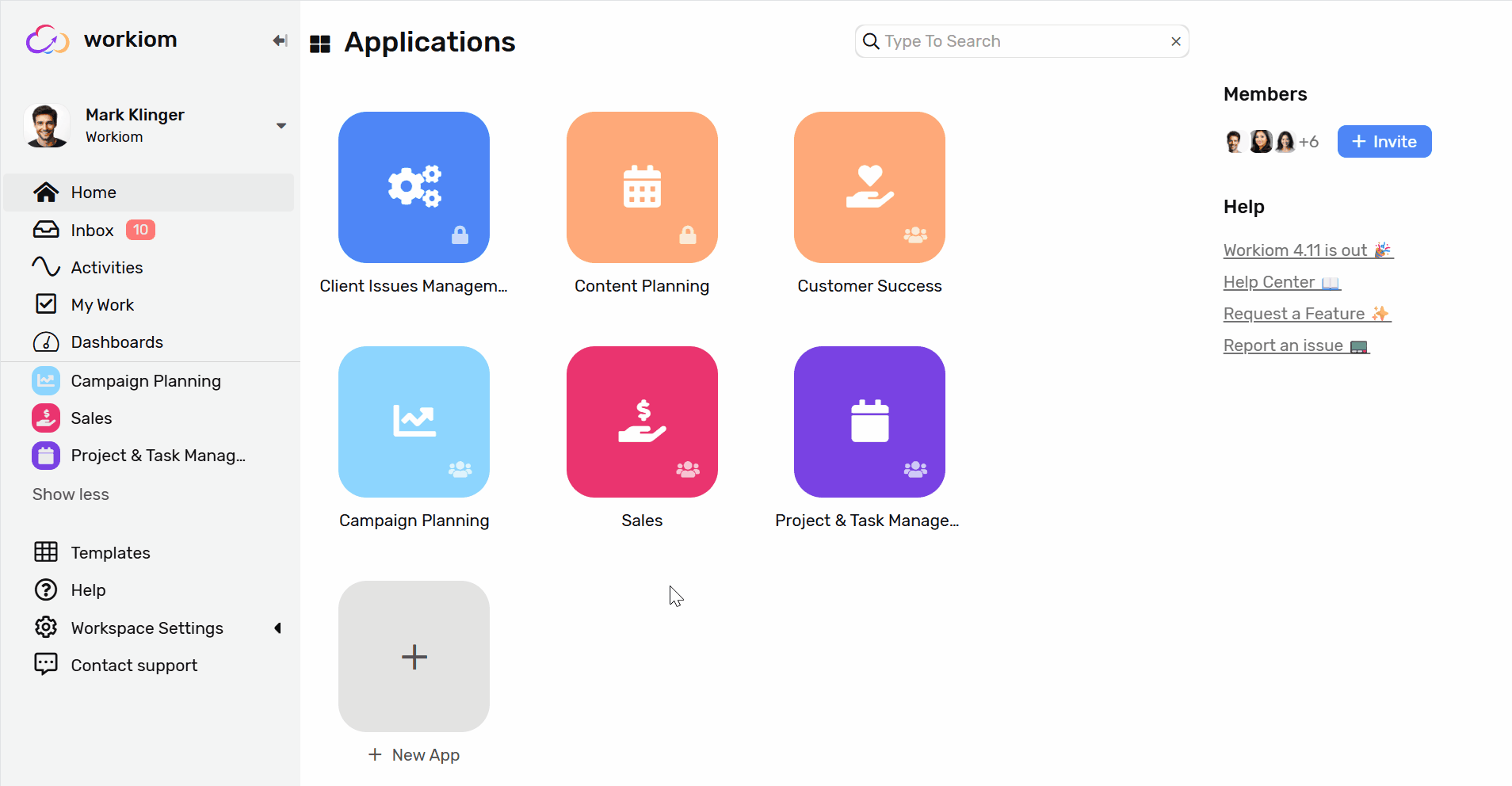تساعدك ميزة المراقب على البقاء بسهولة في حلقة التحديثات المتعلقة بالسجلات والمهام التي تهمك. سواء كنت ترغب في تتبع كل تحديث أو التغييرات الرئيسية فقط، فإن ميزة المراقب تتيح لك التحكم الكامل في إشعاراتك.
كيفية عملها
انتقل إلى صفحة أي سجل.
انقر على أيقونة المراقب (في الزاوية العلوية اليمنى).
اختر المتابعة أو إلغاء المتابعة بنقرة واحدة.
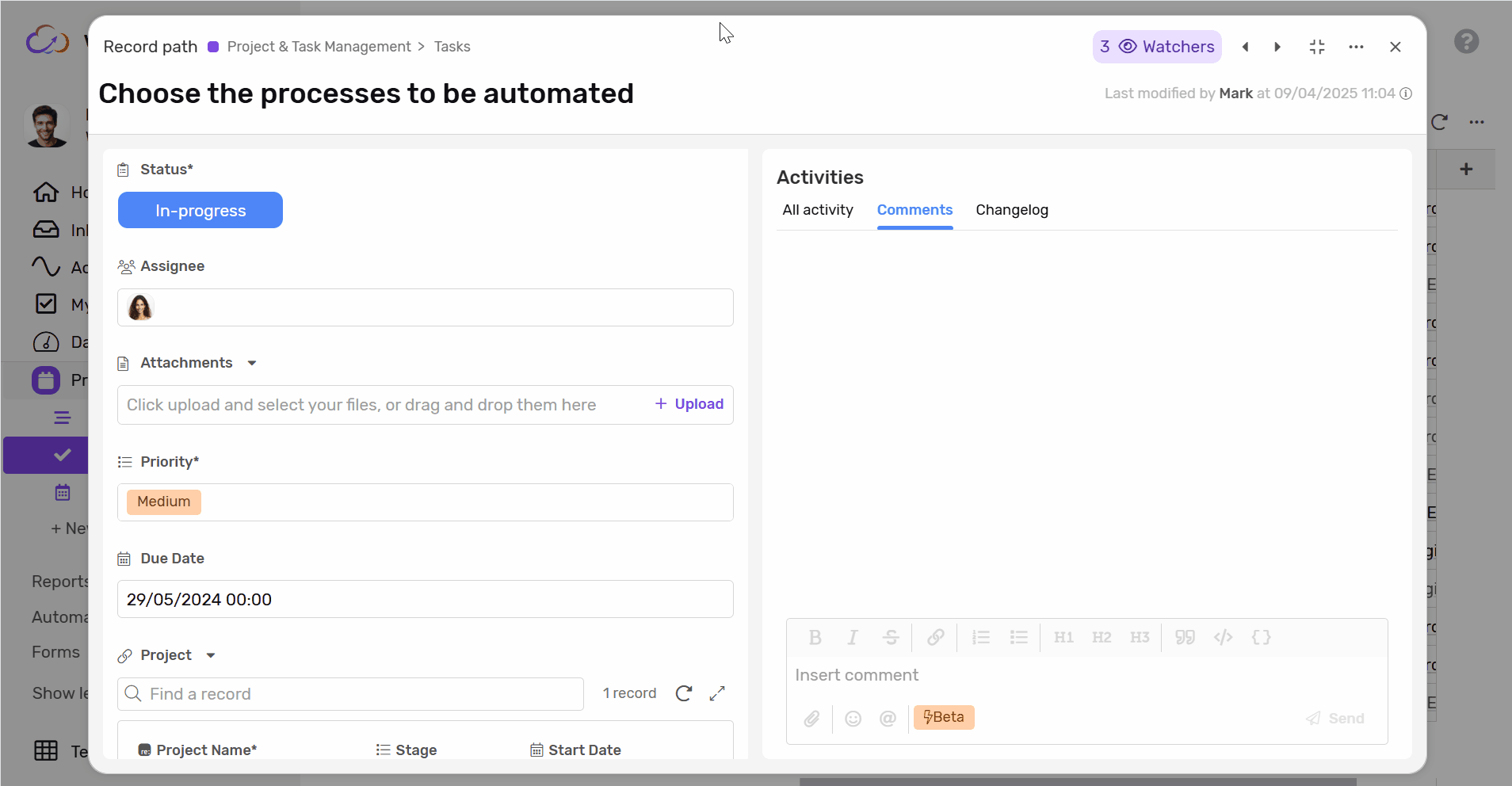
إدارة المراقبين
إضافة أو إزالة المراقبين يدويًا
انقر على أيقونة المراقب لعرض قائمة المتابعين الحالية.
إذا كانت لديك الصلاحيات اللازمة، يمكنك إضافة أو إزالة المراقبين مباشرة من هذه القائمة.
ملاحظة: إذا قمت بإزالة نفسك يدويًا من قائمة المراقبين، فلن تتم إضافتك مرة أخرى تلقائيًا. يمكنك دائمًا المتابعة مرة أخرى متى أردت.
من تتم إضافتهم تلقائيًا؟
يتم إضافة بعض المستخدمين كمراقبين تلقائيًا بناءً على أفعالهم:
- المستخدمون الذين يحدثون السجل
- المستخدمون المعيّنون للسجل (فقط أثناء تعيينهم)
- المستخدمون الذين يعلقون أو يردون أسفل السجل
تخصيص إعدادات الإشعارات
للتحكم في معدل التحديثات التي تتلقاها:
- اذهب إلى إعدادات الحساب → الإشعارات.
- اختر خيار الإشعار المفضل لديك:
- كل التحديثات: تلقي جميع التغييرات التي تطرأ على السجل.
- تحديثات التعليقات فقط: تلقي إشعارات بالتعليقات والردود فقط.
- تحديثات الحقول فقط: الحصول على إشعارات عندما يتم تحديث الحقول المحددة.
- فقط عند تغيير الحالة أو المكلّف: متابعة التحديثات الرئيسية.
نصيحة: اختيار إعداد الإشعارات المناسب يساعدك على البقاء مطّلعًا دون الشعور بالإرهاق.